Steg för att köra macOS på en Windows-PC

Ta reda på hur du får macOS på en Windows-PC med en steg-för-steg-guide som visar exakt hur du får Apples operativsystem på en Microsoft-enhet.
Den senaste uppdateringen i macOS-familjen födde Big Sur som bryter traditionen med OS X-serien och flyttar till nummer 11. Förändringarna i Big Sur är uppenbara och synliga jämfört med tidigare uppdateringar. En annan spännande funktion är att Apple har underlättat en hel del nya anpassningsmöjligheter för att anpassa operativsystemet på olika sätt. Den här guiden hjälper dig med nyckelfunktionerna för att enkelt anpassa macOS.
Steg för hur man anpassar macOS enkelt och snabbt?
Första steget för att anpassa macOS: Kontrollcenter.
Kontrollcentret i Big Sur är bättre än sina tidigare versioner när det kommer till det helt nya utseendet. Precis som sina föregångare kommer du inte att kunna anpassa vissa funktioner som ljud, nätverk och display. För andra ändringar måste du klicka på Apple-ikonen i det övre vänstra hörnet och välja Systeminställningar och sedan Docka och menyrad.
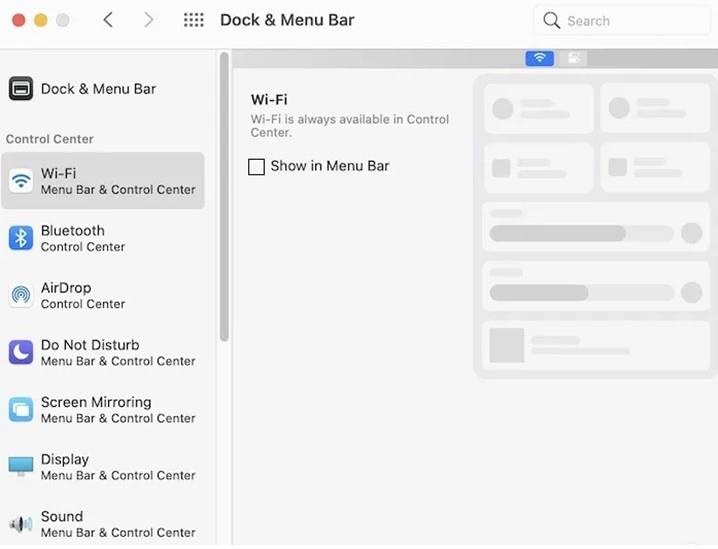
När fönstret i Dock & Menu Bar öppnas kommer den vänstra panelen att lista vissa alternativ under Kontrollcenter. Alternativen inkluderar Wi-Fi, Bluetooth, AirDrop, Stör ej, Skärmspegling, Display, Ljud och mer. Klicka på varje alternativ till vänster och kontrollera sedan den högra panelen för att ta reda på alternativen du har för att göra ändringen. De flesta av alternativen har bara en ändring märkt som "Visa i menyraden" med en kryssruta. Om du vill se det i menyraden, markera rutan och om du vill ta bort ett befintligt objekt från menyraden, ta sedan bort bocken från kryssrutan.
På så sätt kan du anpassa vad du vill se i menyraden.
Andra steget för att anpassa macOS: Lägga till widgets
Widgets är små flytande genvägar eller applikationer som hjälper till att komma åt applikationen enkelt och samtidigt ge den information som krävs utan att behöva starta hela appen. Dessa widgets har blivit mycket populära och introducerades först i iPhones och har nu lagts till även i Big Sur. För att komma åt widgetarna måste du klicka på datum och tid i det övre högra hörnet på skärmen och efter att ha scrollat ner lite ser du alternativet Redigera widgets.
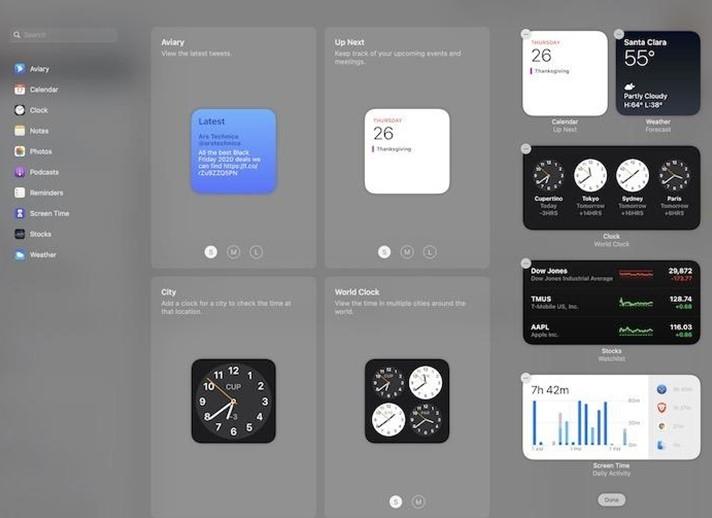
När du klickar på alternativet Redigera widgets kommer du att se en grå skärm som visar alla widgets som finns på din dator. Detta skulle vara annorlunda för alla eftersom det beror på vilka appar du har installerat. En enkel dra och släpp skulle aktivera widgetarna och storleken på widgeten beror på indikatorerna som visas nedan som S för liten, M för medium och L för stor.
Tredje steget för att anpassa macOS: Fäst konversationer
En av de mest märkbara förändringarna i Big Sur är det faktum att Apple-användare äntligen kan fästa vilken konversation som helst högst upp i deras iMessage-fönster. Detta hjälper dig att snabbt och enkelt hitta meddelanden från din familj och vänner. Processen att fästa ett meddelande är också mycket enkel där du bara behöver kontrollera + Klicka på valfri konversation i den vänstra kolumnen och klicka sedan på Fäst från alternativen. Detta gör att just den tråden visas högst upp på konversationslistan och förblir fästad överst.
Fjärde steget för att anpassa macOS: Lägga till bakgrundsbild
Att ändra tapeten kanske inte är en av de bästa anpassningarna som finns, men det hjälper verkligen att ta bort standard macOS-bakgrunden och ersätta den med din egen. Innan du väljer något från en tredjepartstjänst som Wallhaven, Desktop Nexus och Simple Desktop, är det värt att kolla in Apples standard dynamiska bakgrundsbilder som ingår i Big Sur. Dessa dynamiska bakgrundsbilder ändras automatiskt på en förinställd tid. Här är stegen för att snabbt aktivera dina anpassade och nedladdade bakgrundsbilder i Big Sur:
Steg 1 : Högerklicka på skrivbordet och välj "Ändra skrivbordsbakgrund..." från snabbmenyn. Det nya fönstret som öppnas kommer att ha två flikar, nämligen Desktop och Screensaver.
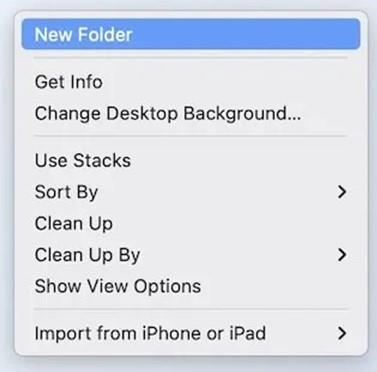
Steg 2 : Klicka på skrivbordsfliken och använd alternativen på den vänstra panelen för att navigera till den särskilda mapp där du har lagrat bakgrundsbilderna. Miniatyrerna av alla bilder som finns lagrade i mappen kommer att visas.
Steg 3 : Klicka slutligen på valfri miniatyrbild från den högra panelen och den bilden blir din bakgrundsbild automatiskt med omedelbar verkan.
Femte steget för att anpassa macOS: mörkt läge
The Dark Mode introducerades av Apple i macOS Mojave, något som hade varit en stor efterfrågan från alla Apple-användare. Här är stegen för att aktivera Dark Mode i Big Sur:
Steg 1 : Klicka på Apple-menyn i det övre vänstra hörnet av menyraden och välj Systeminställningar.
Steg 2 : Klicka sedan på Allmänt och när fönstret öppnas, välj ett av alternativen som finns i avsnittet Utseende längst upp.
Steg 3 : Det finns tre alternativ att välja mellan, nämligen ljus, mörk och automatisk.
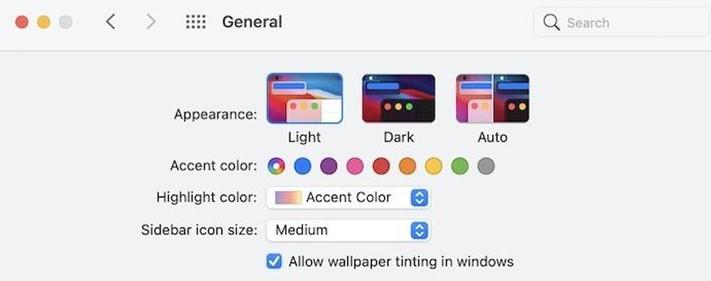
Ljus: Detta är standardalternativet.
Mörk: Detta ändrar din Big Sur till ett mörkt läge.
Auto: Det här alternativet växlar automatiskt från ljusläge på dagtid till mörkt läge på natten.
Obs: De flesta appar aktiverar sitt mörka läge automatiskt om systeminställningarna är inställda på mörkt läge. Detta inkluderar appar som Safari, Maps, Mail, Notes och många andra.
Sjätte steget för att anpassa macOS: Safari 14
Safari 14 kan äntligen anpassas! Apple har beslutat att tillhandahålla vissa anpassningar till sina Safari-användare som liknar webbläsarna Chrome och Edge. Den första förändringen användare kan göra är att ta bort den vanliga grå bakgrunden och ersätta den med något färgglatt. Det finns också säkert andra alternativ som att justera favoriter, justera läslistan och iCloud-flikarna och ta bort Siri-förslag också.
Sjunde steget för att anpassa macOS: Dock
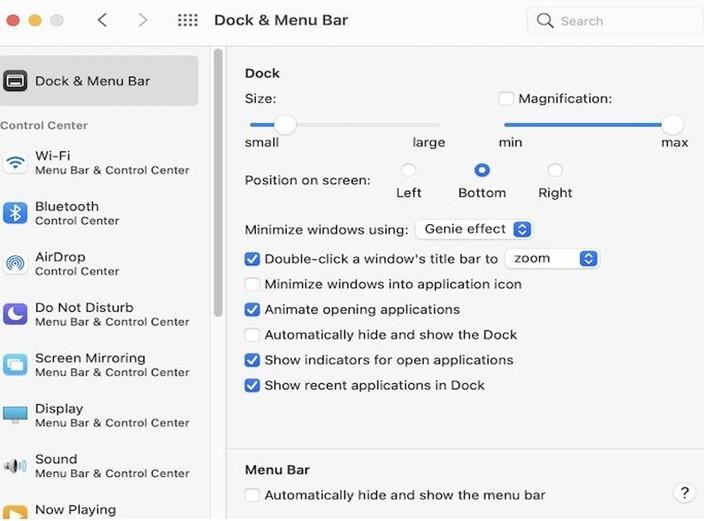
Det sista steget för att anpassa macOS är att ändra standardinställningarna för The Dock . Den helt nya Dock är en genomskinlig och flytande stapel som visas längst ner på skärmen. Standardinställningarna för Dock kan anpassas genom att klicka på Apple-menyn > Systeminställningar > Dock och menyrad. Det här inställningsfönstret ger alternativ för att justera dockans position, storlek, förstoring och mycket mer.
Hur man optimerar och rengör din macOS?
När du har anpassat ditt macOS är det nu dags att optimera och rensa upp ditt system för att säkerställa att det levererar förbättrad prestanda. Varje maskin kräver underhåll och din dator är inte annorlunda. Manuell optimering av ditt system är nästan omöjligt, och du skulle behöva ett verktyg från tredje part för att hjälpa dig att rengöra datorn. Jag föreslår att du använder Disk Clean Pro , ett verktyg som jag har använt i ett par år och några av dess funktioner inkluderar:

För en fullständig recension av Disk Clean Pro, läs: Disk Clean Pro: #1 Mac-app för att rensa upp din Mac 2021
Ladda ner Disk Clean Pro nu!
Det sista ordet om hur man anpassar macOS enkelt och snabbt?
Det avslutar stegen för att anpassa Macs Big Sur och även om dessa steg kanske inte verkar tillräckligt är det första gången Apple har bemyndigat sina användare med så många anpassningsalternativ. Du kan prova dem en efter en och fortsätt att byta varje vecka eller varannan vecka för att njuta av en ny annorlunda upplevelse varje gång.
Följ oss på sociala medier – Facebook , Twitter , LinkedIn och YouTube . För eventuella frågor eller förslag, vänligen meddela oss i kommentarsektionen nedan. Vi återkommer gärna med en lösning. Vi lägger regelbundet ut tips och tricks, tillsammans med svar på vanliga problem relaterade till teknik.
Ta reda på hur du får macOS på en Windows-PC med en steg-för-steg-guide som visar exakt hur du får Apples operativsystem på en Microsoft-enhet.
Felet med okända utvecklare på macOS kan vara en huvudvärk. Läs denna artikel nu för att hitta de beprövade metoderna som löser problemet omedelbart!
Lär dig här hur du visar källkoden på en webbsida i Apple Safari genom att använda verktyget Safari Web Inspector.
Windows 11 vs. MacOS – Upptäck några av de viktigaste skillnaderna mellan dessa operativsystem för att hjälpa dig att fatta ditt enhetsval.
Vill du lära dig hur man ansluter och mapperar en nätverksenhet i Apple MacOS? Läs denna enkla guide om stegen för att mappa nätverksenhet på Mac nu!
Undrar du hur man tar bort cookies, historik eller lösenordsdata från Apple Safari webbläsare? Läs denna guide och lär dig nu!
Om Hem-knappen saknas i Outlook, inaktivera och aktivera Home Mail på menyfliksområdet. Denna snabba lösning hjälpte många användare.
En lista över möjliga korrigeringar för ett problem där du kan ha tappat bort ett programfönster från skärmen i macOS.
Vill du skicka ett e-postmeddelande till många mottagare? Vet du inte hur man skapar en distributionslista i Outlook? Så här gör du detta utan ansträngning!
Om du vill göra datainmatningsuppgifter felfria och snabba måste du lära dig hur du gör en rullgardinslista i Excel.







